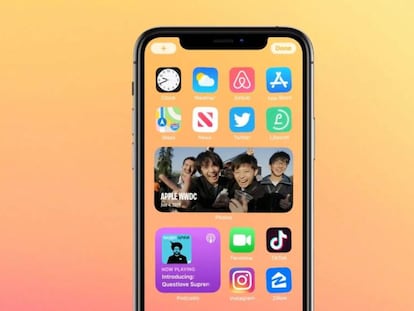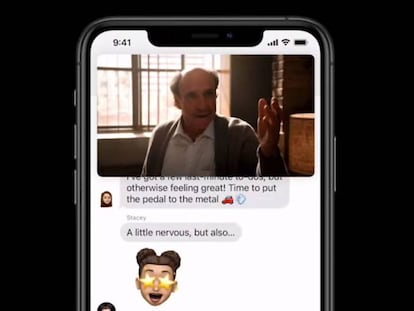Cómo ocultar páginas enteras de aplicaciones en tu iPhone con iOS 14
Ahorra tiempo escondiendo lo que no quieres tener a la vista.

La llegada de iOS 14 ha supuesto un cambio radical en la forma de gestionar ciertos elementos del sistema operativo. Uno de ellos tiene que ver con el lugar donde se instalan y almacenan las aplicación que bajamos a nuestro iPhone, e incluso las pantallas esas que llenamos unas detrás de otras con carpetas, accesos directos, etc.
La "Biblioteca de aplicaciones" es el lugar al que van a parar prácticamente todas y, precisamente por tener ese recurso disponible de forma permanente, han perdido importancia esos escritorios. Por esta razón, en Apple han pensado que sería buena idea ofrecernos la oportunidad de ocultarlos, por si no queremos tenerlos a la vista.
¿Quieres dejar una soa página?
Vamos a partir de la idea de que solo quieres dejar una página con aplicaciones. Esa en la que están las que más usas, como son la cámara, la galería de fotos, WhatsApp, las redes sociales, radios, teles, etc. El resto, lo que tienes a continuación no te importa ocultarlo y en caso de necesitar acceder a ellas, con ir a la "Biblioteca de aplicaciones" te basta. Para hacerlo, simplemente tienes que dejar el dedo pulsado sobre una app y esperar a que empiecen a temblar. Ya sabes, ese momento en el que podéis borrarlas o moverlas de sitio.
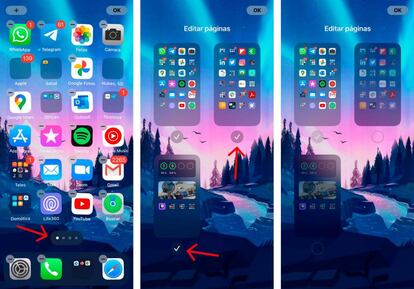
Nosotros nos vamos ahora a ese control que ha aparecido en la parte inferior, que nos indica a través de unos puntos cuántas páginas tenemos activas. Veréis que ahora aparecen en pantalla unas miniaturas de todos esos escritorios, con un selector de check justo debajo. Solo tenéis que pulsar en aquellos que queráis ocultar para que se atenúen ligeramente, en señal de que no se volverán a mostrar. Finalmente, pulsáis en el botón de "Ok" arriba a la derecha para que se confirmen los cambios.
Tras lo que acabamos de hacer, solo contaréis con una pantalla en la home de vuestro iPhone ya que lo que aparecerá a continuación será esa "Biblioteca de aplicaciones". Ni qué decir tiene que si queréis restaurar alguna de estas aplicaciones, solo tenéis que repetir el proceso anterior y seleccionar de nuevo las páginas ocultas, para tenerlas otra vez a la vista. Y es que, tras más de trece años acostumbrados a llenar y llenar páginas de inicio con apps y carpetas, resulta complicado no tener en el sitio de siempre esa red social, herramienta de dibujo o de tomar apuntes que hemos colocado siempre en el mismo sitio. ¿No?